Ja jūs izmantojat pastu no Google vai citiem šī uzņēmuma pakalpojumiem, tad, visticamāk, jums būs interese uzzināt, kā nomainīt savu paroli Google tīklā, tādējādi līdz minimumam samazinot sava konta uzlaušanas risku. Drošības jautājums kontu īpaši aktuāli lietotājiem, kuri svarīgu informāciju glabā pa pastu vai, piemēram, Google diskā.
Bieži vien, reģistrējoties vietnē, mēs norādām uz vāju “caurlaidi”, kas sastāv no viegli uzminamiem ciparu vai burtu komplektiem (dzimšanas datums, ceturksnis, vārds + dzimšanas gads). Šī kombinācija tiek uzlauzta gandrīz uzreiz. Neticat? Pēc tam izmantojiet vienu no paroļu sarežģītības pārbaudes pakalpojumiem. Piemēram, dodieties uz vietni Howsecureismypassword un apskatiet šo paziņojumu.
Kā redzat, informācija izrādījās patiesa, tāpēc, ja izmantojat vieglo paroli, jums jāzina, kā labot situāciju. Tas tiks apspriests vēlāk.
Kā nomainīt paroli Google (jaunā versija)
Tātad, lai mainītu paroli no google konts, jums jāpiesakās un labajā stūrī jānoklikšķina uz iemiesojuma. Parādās logs, kurā jūs interesē poga “Mans konts”. Noklikšķiniet uz tā, tiks atvērta lapa, kurā jums jāpievērš uzmanība sadaļai "Drošība un pieteikšanās", proti, saitei "Pieteikšanās Google kontā". Izpildiet to, un jūs redzēsit logu, kurā varēsit mainīt rakstzīmju kopu, ko izmanto konta ievadīšanai, kā arī konfigurēt divpakāpju autentifikāciju.
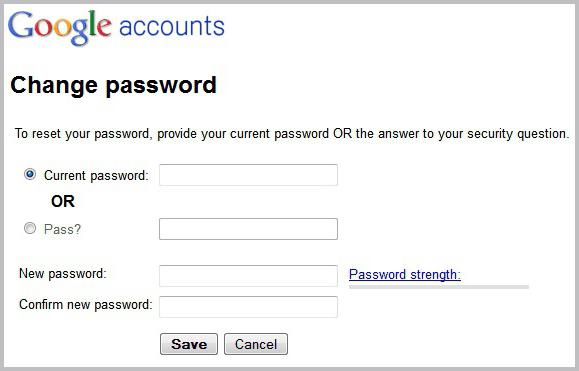
Pagaidām jums jāzina, kā mainīt paroli Google, tāpēc noklikšķiniet uz atbilstošā vārda un norādiet pašreizējo rakstzīmju kombināciju, pēc tam ievadiet jaunu un apstipriniet to.
no google konta
Dažreiz lietotājs aizmirst paroli no sava konta vai neatceras, kur viņš to uzrakstījis. Tā rezultātā viņš nevar piekļūt savam kontam, lai redzētu nepieciešamo informāciju vai turpinātu strādāt, piemēram, pie svarīga projekta.
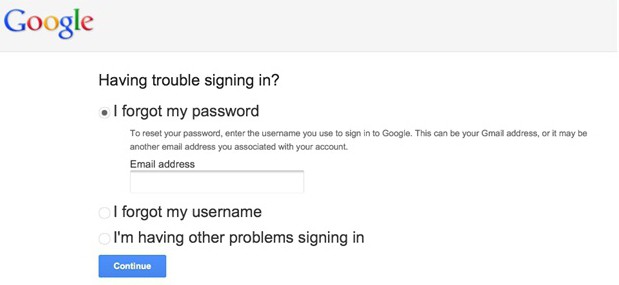
Situāciju var labot šādi:
- Kad jums jāievada parole, noklikšķiniet uz saites “Vajadzīga palīdzība”.
- Atvērtajā lapā atzīmējiet izvēles rūtiņu “Es neatceros paroli” un pēc tam norādiet adresi e-pasts un noklikšķiniet uz Turpināt.
- Ievadiet mobilā tālruņa numuru, ar kuru saistījāt kontu.
- Pierakstiet tālrunī ienākošo kodu un noklikšķiniet uz “Turpināt”.
- Norādiet jauna parole un apstipriniet to.
Tas ir viss! Tagad jūs zināt, kā atgūt Google paroli, kas nozīmē, ka jūs pats varat atrisināt problēmu.
Secinājums
Kā redzat, tikt galā ar uzdevumiem nepavisam nav grūti. Protams, ja jūs mēģināt atgūt konta paroli google ieraksti, kas nebija “piesaistīts” mobilajam tālrunim, tad jūsu darbības būs nedaudz atšķirīgas. Tomēr šajā gadījumā piekļuvei kontam ir pietiekami viegli atgriezties.
Tātad, tagad, kad esat uzzinājis, kā mainīt paroli Google, ieteicams regulāri veikt šo darbību, lai palielinātu informācijas drošību, kas tiek glabāta šī uzņēmuma pakalpojumos.
Ja jūsu Google konta parole jums nešķiet pietiekami spēcīga vai ja tā ir novecojusi kāda cita iemesla dēļ, varat to viegli nomainīt. Šodien mēs izdomāsim, kā to izdarīt.
1. Piesakieties savā kontā.
2. Ekrāna augšējā labajā stūrī noklikšķiniet uz sava konta apaļās pogas un parādītajā logā noklikšķiniet uz pogas "Mans konts".
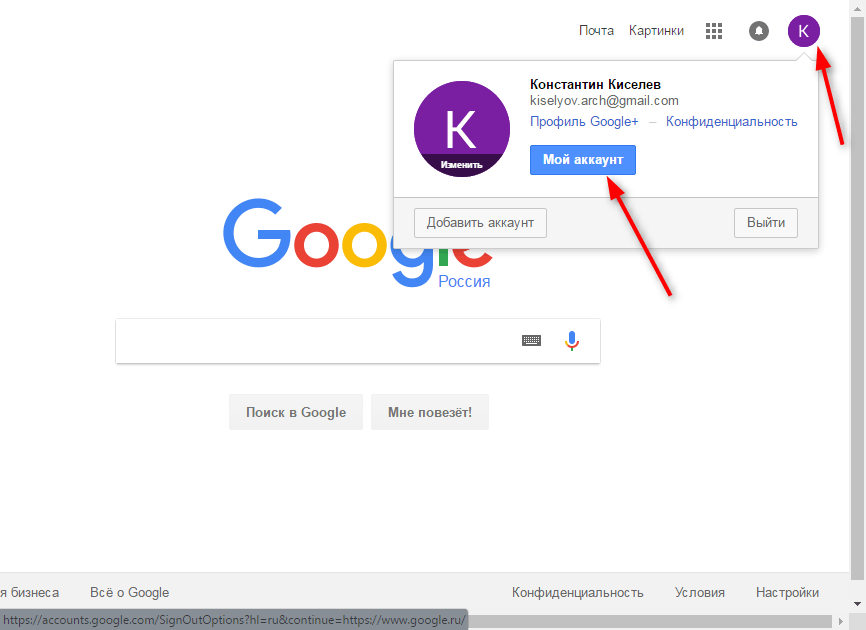
3. Sadaļā “Drošība un pieteikšanās” noklikšķiniet uz saites “Pieteikšanās Google kontā”
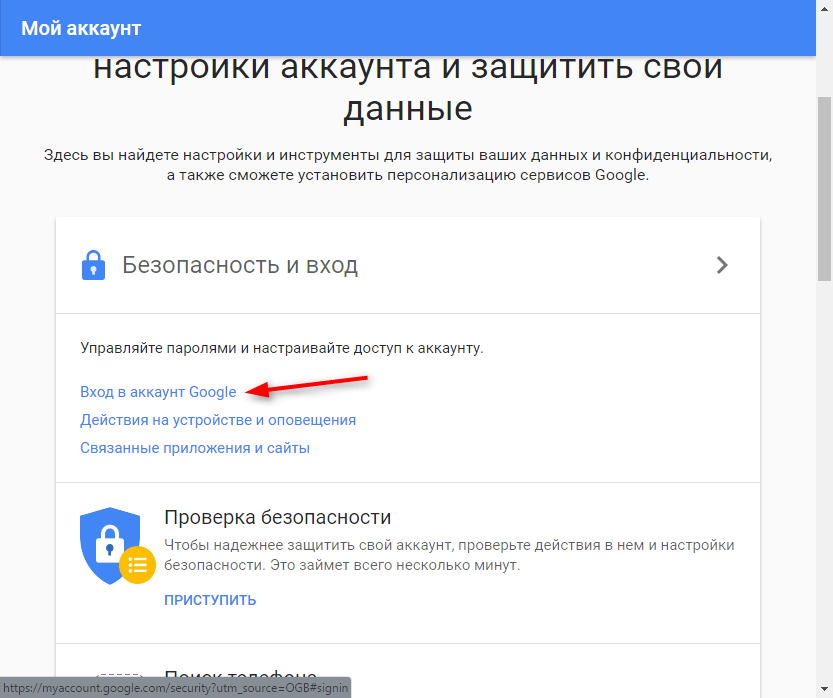
4. Laukā "Paroles un konta pieteikšanās metode" noklikšķiniet uz bultiņas, kas atrodas pretī vārdam "Parole" (kā ekrānuzņēmumā). Pēc tam ievadiet savu derīgo paroli.

5. Ievadiet jauno paroli augšējā rindā un apstipriniet to apakšējā rindā. Minimālais paroles garums ir 8 rakstzīmes. Lai padarītu paroli drošāku, izmantojiet latīņu burtus un ciparus.
Paroļu ievadīšanas ērtībai drukājamas rakstzīmes var padarīt redzamas (pēc noklusējuma tās nav redzamas). Lai to izdarītu, vienkārši noklikšķiniet uz izsvītrotās acs ikonas, kas atrodas pa labi no paroles.
Pēc ievadīšanas noklikšķiniet uz pogas "Mainīt paroli".

Tā ir visa paroles maiņas procedūra! Kopš šī brīža jums ir jāizmanto jaunā parole, lai pieteiktos visos Google pakalpojumos no jebkuras ierīces.
Divpakāpju verifikācija
Lai pieteikšanās kontā būtu drošāka, izmantojiet divpakāpju verifikāciju. Tas nozīmē, ka pēc paroles ievadīšanas sistēma prasīs ievadīšanas apstiprinājumu pa tālruni.
Sadaļā “Paroles un konta pieteikšanās metode” noklikšķiniet uz “Divpakāpju verifikācija”. Pēc tam noklikšķiniet uz Turpināt un ievadiet savu paroli.
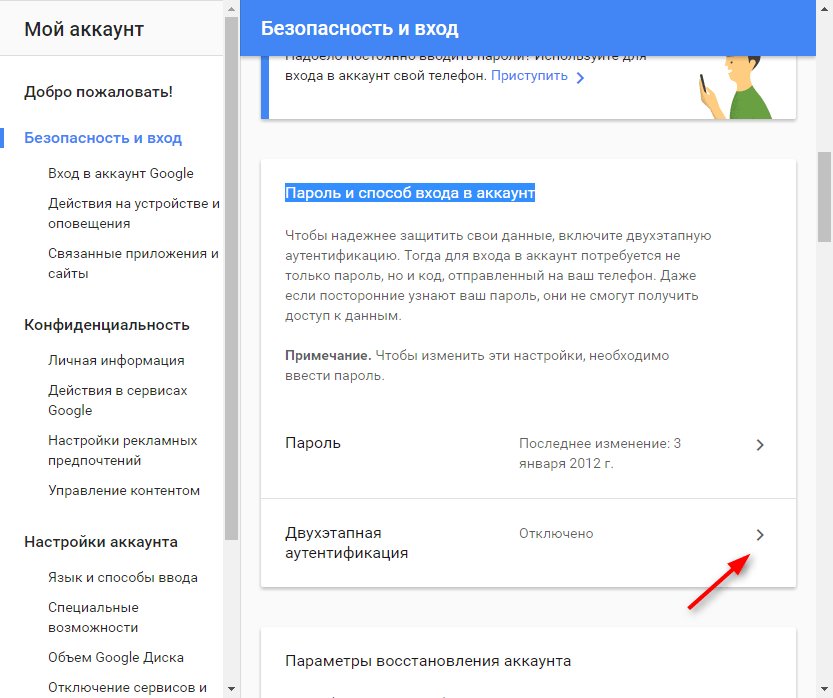
Ievadiet savu tālruņa numuru un atlasiet apstiprinājuma veidu - zvans vai SMS. Noklikšķiniet uz “Izmēģināt tūlīt”.

Ievadiet verifikācijas kodu, kas tālrunī tika nosūtīts, izmantojot īsziņu. Noklikšķiniet uz Tālāk un Iespējot.
Tādējādi tiek paaugstināts jūsu konta drošības līmenis. Divpakāpju autentifikāciju var konfigurēt arī sadaļā Drošība un pieteikšanās.
Šodien mums ir jāsaprot, kā nomainīt kontu Spēlē tirgus. Turklāt jums ir jāizdomā, kura programma ir apspriežama. Mūsdienu mobilajām ierīcēm ir ļoti daudz iespēju. Lai tos ieviestu, dažreiz ir jāizmanto papildu programmatūra. Kas visiem būtu jāzina par Play tirgu? Kādas reģistrācijas un konta maiņas iespējas jums būs jāpievērš uzmanība? Vai pieteikuma darbā var rasties kādas grūtības?
Programmas apraksts
Sākumā ir svarīgi saprast, ar kādu programmatūru lietotājs strādās. Kā jau minēts, mobilajām ierīcēm tagad ir milzīgs skaits funkciju. Bet dažas programmas izmanto neliela daļa abonentu, un dažas programmas pieprasa gandrīz visi cilvēki.
Play tirgus ir programma, kas ļauj tālrunī lejupielādēt un instalēt dažādas programmas un spēles. Sava veida datu noliktava mobilajām ierīcēm. Šis ir analogs Google Play datoros. Ļoti noderīga programmatūra.
Bet kā es varu mainīt savu kontu Play tirgū? Kā es varu sākt lietot lietojumprogrammu? Kas katram lietotājam būtu jāzina par viņu?
Instalēšana un pirmais sākums
Vispirms jums jāsaņem pētāmais pieteikums. Bez izveidota programma darbs ar Play Market ir bezjēdzīgs. Galu galā atļauja šādā situācijā nav iespējama.
Lai instalētu Play Market, jums ir jālejuplādē šī programma. Instalācijas fails ir publiski pieejams. Kā rāda prakse, parasti šo soli var izlaist. Kāpēc?
Fakts ir tāds, ka Play tirgus sākotnēji ir pieejams visās ierīcēs ar Android operētājsistēmu. Bet viedtālruņos ar citu programmatūra būs diezgan grūti jācenšas, lai sāktu. Lai instalētu Play Market, jums jālejuplādē īpašais Android emulators. Attiecīgi, izmantojot viedtālruņus operētājsistēmā Android, tiks apskatīta situācija ar autorizāciju, reģistrāciju un darbu pētītajā lietojumprogrammā. 
Lai sāktu lietot programmu, jums:
- Atveriet sīkrīka galveno izvēlni.
- Parādītajā sarakstā atrodiet vienumu Play tirgus. Noklikšķinot uz šī uzraksta, jūs redzēsit, ka programma sāksies.
Ja kāda iemesla dēļ šī lietojumprogramma netiek atrasta, vispirms tālrunī jāinstalē Play tirgus. Lai to izdarītu:
- Notiek lejupielāde instalācijas fails ar Play Market.
- Dokuments tiek lejupielādēts mobilajā ierīcē.
- No tālruņa / planšetdatora tiek palaists instalācijas fails.
- Pēc procesa pabeigšanas jūs varat sākt strādāt ar “Play Market”.
Viss ir vienkāršāk, nekā šķiet no pirmā acu uzmetiena. Neskatoties uz to, ne visi precīzi saprot, kā strādāt ar pētāmo programmu. Kā nomainīt kontu Play tirgū? Kas tam ir vajadzīgs? 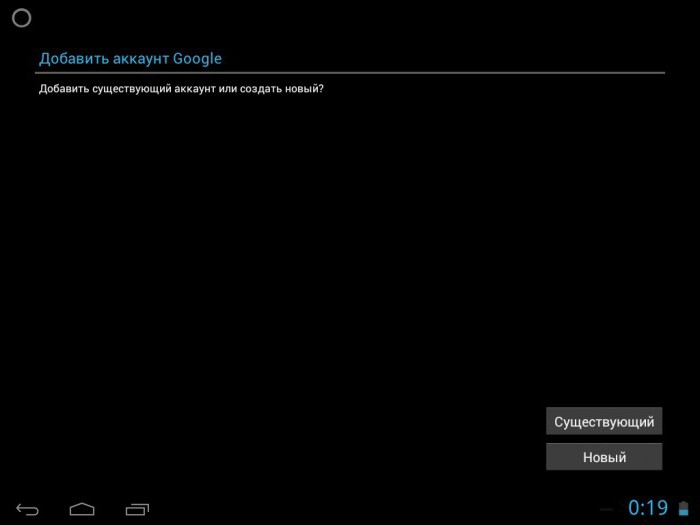
Pieteikuma reģistrācija
Pirmais solis ir izveidot atsevišķu kontu darbam ar lietojumprogrammu. “Google Play tirgus” būs pieejams visiem lietotājiem tikai pēc vienkāršas reģistrācijas procedūras veikšanas. Viņai pieeja mobilais internets. Pretējā gadījumā programmatūra nesāks darboties, un reģistrācija netiks apstrādāta.
Kā nomainīt kontu Play tirgū uz “Android”? Vai drīzāk, kā es varu reģistrēties attiecīgajā lietojumprogrammā? Tas tiek darīts bez lielām grūtībām. Pat iesācējs lietotājs spēj apgūt šo procedūru.
Lai reģistrētos, jums būs jāizpilda instrukcijas:
- Atrodi mobilais tālrunis Spēlējiet Market un atveriet to.
- Parādītajā logā atlasiet “Jauns konts”.
- Aizpildiet parādītos laukus. Proti: lietotāja vārds un uzvārds, Google e-pasta adrese un parole, kuru ievadīt.
- Apstipriniet darbību.
- Sinhronizējiet noteiktus Google pakalpojumus ar savu kontu. Varat izlaist šo darbību un atgriezties pie tās jebkurā citā laikā.
Šajā reģistrācijas procesu var pabeigt. Faktiski ir jāreģistrējas Google jauns pa pastu un saistiet to ar “Play Market”. Pēc noklusējuma reģistrācija ir bezmaksas. 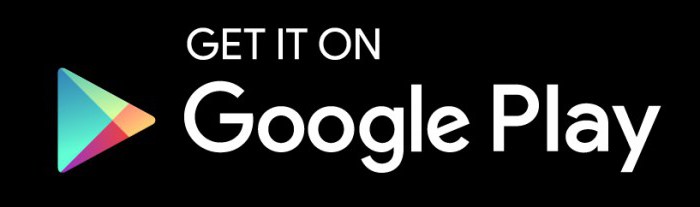
Autorizācija vecajā kontā
Kā nomainīt Play tirgus kontu planšetdatorā vai mobilajā tālrunī? Kas jādara, ja lietotājam jau ir pasts Google tīklā un viņš vēlas izmantot šo kontu darbam Google Play tirgū?
Darboties šādā gadījumā nav tik grūti, kā šķiet. Viss process notiek līdz autorizācijai, izmantojot jūsu esošo e-pastu. Kā tas tiek darīts? Kā nomainīt savu kontu Play tirgū vai izmantot esošu e-pasta adresi?
Palīdzēs šāds darbību algoritms:
- Sīkrīkā palaidiet pētāmo programmu.
- Pirmajā dialoglodziņā atlasiet vienumu “Esošs”.
- Parādītajās rindās ievadiet iepriekš reģistrētās e-pasta adreses, kā arī ievadiet paroli, lai tai piekļūtu. Šī informācija Tā nekur netiek pārsūtīta, tāpēc neuztraucieties, ka parole tiks nozagta.
- Noklikšķiniet uz pogas "Labi".
- Pagaidiet, līdz konts nokārto autorizāciju sistēmā. Ieslēgts šis process var ilgt vairākas minūtes.
Pēc veiktajām darbībām lietotājs savu Google e-pastu pievienos Google Play spēļu centram. Ko darīt, ja jums ir jāiziet atļauja no cita pasta?
Mainīt pastu
Kā šajā situācijā mainīt kontu Play tirgū pa tālruni? Šajā procesā nav nekā īpaša vai nesaprotama. Lai gan dažreiz jums ir jādomā par to, kur atrodas izvēlne jauna profila mainīšanai un reģistrēšanai. Pēc autorizācijas pakalpojumā “Google Play” sekojoša programmatūras palaišana notiek, automātiski ievadot iepriekš ievadīto pastu. Tāpēc dažiem lietotājiem rodas jautājums par to, kā aizstāt Play tirgus kontu. 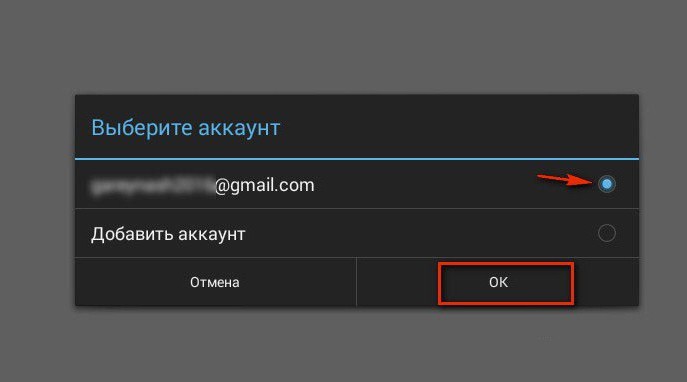
Ir vairāki iespējamie scenāriji. Piemēram, jūs varat atiestatīt pilnvarojumu un vēlreiz to izskatīt. Operētājsistēmai "Android 2.2" un jaunākām versijām ieteicams ievērot norādījumus:
- Lejupielādējiet mobilo ierīci.
- Atveriet tālruņa / planšetdatora galveno izvēlni.
- Atrodiet sadaļu "Iestatījumi" - "Lietojumprogrammas" - "Lietojumprogrammu pārvaldība".
- Ievadiet izvēlnes vienumu “Google pakalpojumi”.
- Noklikšķiniet uz pogas “Notīrīt datus”.
Pēc no šī soļa Google tiks atiestatīts. Varat iziet atļauju "Play tirgū", izmantojot iepriekš piedāvāto algoritmu ar esošo e-pasta adrese. No šī brīža ir skaidrs, kā mainīt kontu Play tirgū.
Jauns Android
Iepriekš aprakstītais darbības algoritms ir būtisks, kā jūs varētu uzminēt, vecākām versijām operētājsistēma Android Kā ir ar lietotājiem, kuriem ir instalēta jaunāka programmatūras versija?
Ja persona domā par to, kā mainīt savu kontu Play tirgū, jums būs jāizpilda daži norādījumi. Darbības kopumā daudz neatšķiras no darba ar vecākām Android versijām, taču dažus izvēlnes elementus nevarēsit atrast.
Attiecīgi, lai mainītu norēķinu kontu “Play tirgū”, jums:
- Dodieties uz tālruņa vai planšetdatora iestatījumiem.
- Atlasiet izvēlnes vienumu “Konti un sinhronizācija”.
- Parādītajā logā noklikšķiniet uz Google.
- Tiks atvērta izvēlne, kas parādās pirmo reizi atverot Market Play. Tajā jums jāizvēlas “Esošs”. Ja vēlaties nekavējoties reģistrēt jaunu pastu, jums jānoklikšķina uz “Jauns”.
- Ievadiet e-pasta adresi autorizācijai ar paroli vai reģistrējiet citu pastkasti.
- Apstipriniet darbību.
Parasti šādas manipulācijas ļoti ātri palīdz izprast Play tirgus profila izmaiņas. Pat iesācēju lietotāji spēj apgūt šīs darbības. 
Mainīt paroli
Kas jādara, ja man jāmaina esošā konta parole? Lai īstenotu ideju, jums jāstrādā nevis ar Google Play, bet ar e-pastu. Vai nu no mobilās ierīces, vai no datora.
Konta paroles nomaiņa Play tirgū nozīmē nomainīt paroli izmantotajā e-pastā. Tam būs nepieciešams:
- Dodieties uz Google lapu.
- Piesakieties pa e-pastu.
- Pastkastes iestatījumos attiecīgajā izvēlnē ierakstiet jaunu paroli. Atkārtojiet to otro reizi.
Jūs varat izmantot jauno pieteikšanās informāciju. Mainot paroli, jums būs atkārtoti jāautorizējas “Play tirgū”.
Programmas izmantošana
Kā lietot lietotni Play Market? Jums jāpiesakās savā kontā, izmantojot esošo Google pasts un paroli no viņas. Pēc tam jūs varat lejupielādēt un palaist programmas, spēles un utilītas mobilajām ierīcēm. 
Darbs ir saistīts ar faktu, ka lietotājs:
- Meklē lietotni / spēli, kas viņam patīk. Varat izmantot meklēšanas joslu vai īpašus meklēšanas filtrus.
- Noklikšķiniet uz pogas "Palaist" vai "Lejupielādēt".
- Turpina strādāt ar atbilstošo programmatūru.
Tagad ir skaidrs, kā bez problēmām mainīt kontu Play tirgū. Visi šie ieteikumi tiek ieviesti tikai dažās minūtēs.
Mūsdienās neviens interneta lietotājs nevar pārvaldīt ar vienu paroli. Apkārt ir tik daudz pakalpojumu, un gandrīz visiem ir jāreģistrējas ar lietotājvārdu (e-pastu) vai paroli. Un, ņemot vērā visu to, katram pakalpojumam var būt savas prasības paroļu sastādīšanai. Līdz ar to kļūst nepieciešams visas šīs paroles atcerēties vai saglabāt. Gandrīz neiespējami visu atcerēties, bet kaut kur uzglabāt atklātie avoti nav uzticama (paroļu glabāšanai es izmantoju programmu, kas ir ne tikai aizsargāta no uzlaušanas, bet arī nodrošina iespēju atcerēties tikai vienu galveno paroli, lai piekļūtu visām pārējām). Nedaudz novirzos no tā, kā atgūt gmail pasta paroli. Ir vairāki veidi, kā to izdarīt.
Konta piekļuves atkopšana
1. darbība: Pirmais, kas jādara, ir doties uz gmail pasta lapu. Ienākot, jūs, visticamāk, redzēsit šādu informāciju. Ja nevarat atcerēties paroli, noklikšķiniet uz saites “Vajadzīga palīdzība?”. Lai dotos tieši uz paroļu atkopšanas lapu, varat izmantot tiešo saiti google.com/accounts/recovery/.
2. darbība: Ja pēkšņi aizmirsāt savu pieteikšanās vārdu, nekavējoties noklikšķiniet uz otrās iespējas. Lai atiestatītu paroli, noklikšķiniet uz pirmās iespējas un rindā ievadiet e-pasta adresi, kuras paroli vēlaties atiestatīt. Noklikšķiniet uz turpināt.
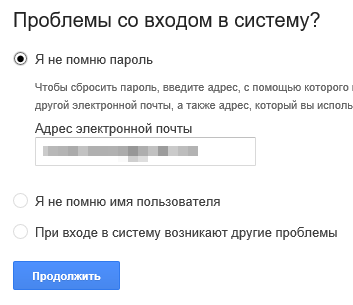
Paroles atkopšana
3. darbība: Šajā solī Google liks jums atsaukt dažas no iepriekšējām parolēm (ja vien jūs, protams, nekad to neesat mainījis). Ja neatceraties vai arī jums nekad nevajadzēja veikt atiestatīšanu, noklikšķiniet uz “Man ir zaudējumi, lai atbildētu”.
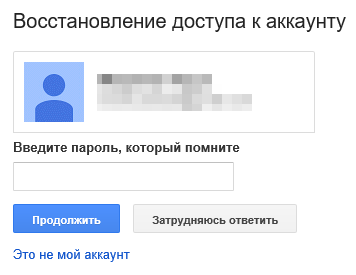
4. darbība: Ja jums pieder tālrunis ar android sistēma un jūsu konts ir savienots kā konts tālrunī, varat izmantot brīdinājumu sūtīšanu uz savu Android viedtālruni. Google automātiski jānosaka, vai jums ir šāds tālrunis un savienots konts, un jāpiedāvā izmantot šo procedūru. Par to būs atbilstošs uzraksts “Apstiprināt paroles atiestatīšanu Android tālrunī ...”. Lai nosūtītu ziņojumu, noklikšķiniet uz "Sūtīt ziņojumu".

5. darbība: Monitora ekrānā parādīsies atbilstošā instrukcija, un tālrunim tiks nosūtīts ziņojums, lai apstiprinātu paroles atiestatīšanu. Ja ziņojums netika saņemts, noklikšķiniet uz “Sūtīt vēl vienu brīdinājumu”. Apstipriniet atiestatīšanu tālrunī, noklikšķinot uz pogas "Jā". Pēc tam datorā var ievadīt jaunu paroli.

Nosūtiet brīdinājumu uz savu Android tālruni, lai atgūtu gmail parole
6. darbība: Lai atkoptu paroli, izmantojot SMS (ja reģistrācijas laikā esat norādījis savu esošo tālruņa numuru), apstiprināšanas ekrānā, izmantojot Android tālruni, noklikšķiniet uz vienas no atkopšanas darbībām “ierīci nevar izmantot” vai uz viena no atkopšanas darbībām uz citiem ekrāniem noklikšķiniet uz “Citādi”. .
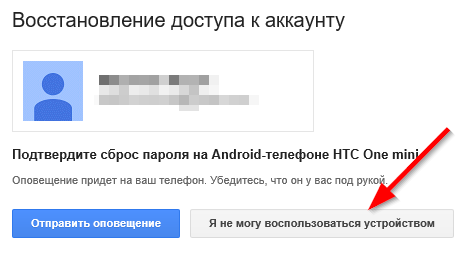

7. darbība: Pārbaudiet pēdējos ciparus telefona numurs, kuram jāsaņem kods, lai atiestatītu paroli un noklikšķiniet uz “Turpināt”. Iegūstiet kodu tālrunī īsziņas veidā un ievadiet to koda laukā. Pēc tam jūs varat mainīt paroli.

Kā atgūt gmail paroli, iesniedzot veidlapu Google
1. darbība: Lai varētu nosūtīt apstiprinājuma veidlapu, ka esat tas, kurš izveidoja un izmantojāt šo e-pasta adresi, jums jāiziet visas darbības no iepriekšējās atkopšanas metodes un pēdējā posmā noklikšķiniet uz pogas “Es nevaru izmantot tālruni”. Pēc tam jūs tiksit atvērts ekrānā “Restore account access”. Process sāksies arī automātiski, ja jūsu kontam nav pievienots otrais e-pasts un tālrunis.
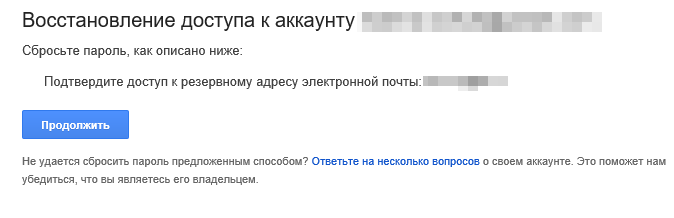
2. darbība: Pazaudētās paroles mainīšanas vai atkopšanas process, izmantojot konta piekļuves atkopšanas veidlapu, ir atbildēt uz vairākiem jautājumiem, kas saistīti ar pasta izveidi un izmantošanu. Pirmais, kas jādara, ir jānorāda e-pasta adrese, lai ar jums sazinātos.
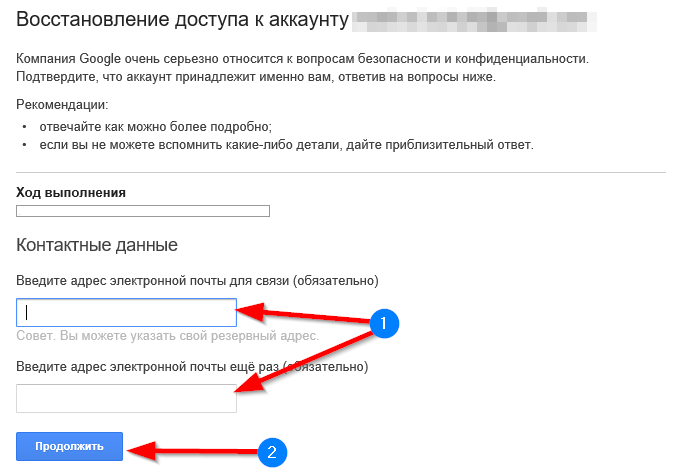
3. darbība: Ja mēģināt sniegt to pašu pasta adresi, kuru norādījāt, lai mainītu paroli gmail, sistēma parādīs kļūdas brīdinājumu. Bez piekļuves savam kontam jūs nevarēsit izlasīt nosūtīto vēstuli un apstiprināt paroles atiestatīšanu. Protams, jums jānorāda kāda cita adrese. Tajā pašā gmail var pat izveidot jaunu. Mēs norādījām jaunu un ejam tālāk.
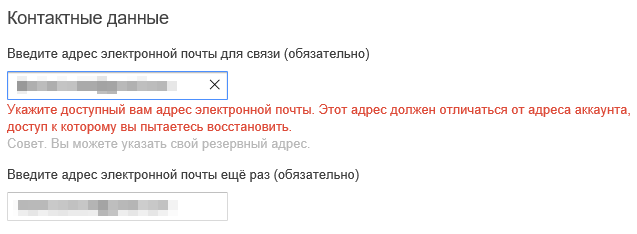
4. darbība: Pirmajā ekrānā jums jācenšas atcerēties, kad pēdējo reizi pieteicāties savā kontā un kad jūs to aptuveni izveidojāt. Ja neatceraties precīzus datumus, tas ir pareizi, norādiet aptuveni. Man vispār ir aizdomas, ka varat norādīt jebkāda veida datus (neesmu pārbaudījis un neesmu 100% pārliecināts).
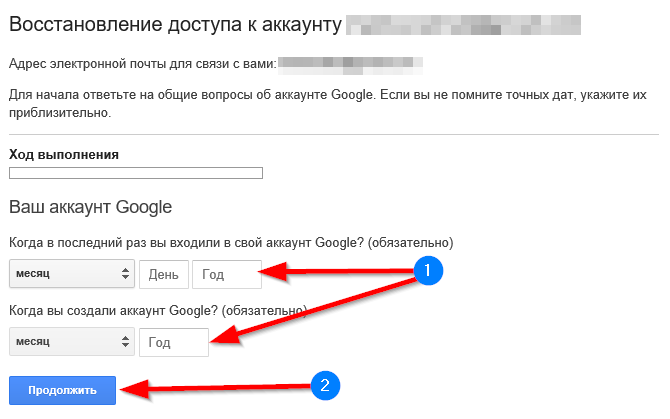
5. darbība: Otrais solis ir atcerēties visbiežāk izmantotās adreses. pastkastītes uz kuru jūs nosūtījāt vēstules vai no kuras saņēmāt pastu. Mēģiniet arī atcerēties to etiķešu nosaukumus, kuras konfigurējāt savā pasta kontā.
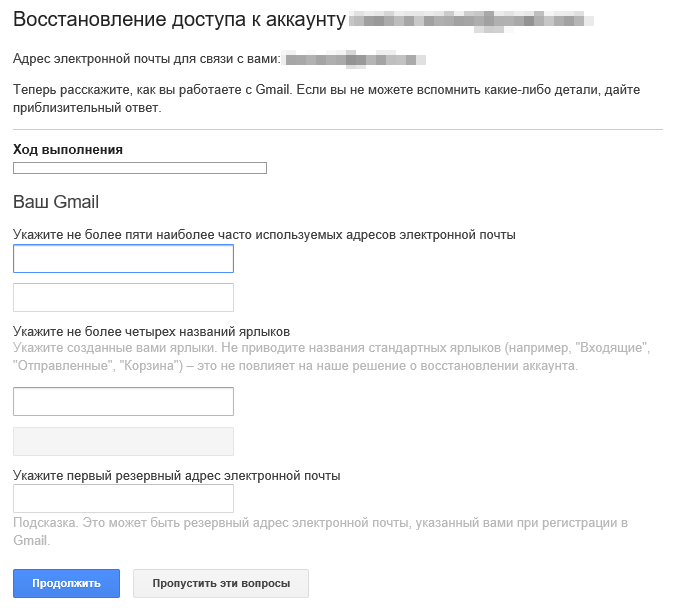
6. darbība: Pēdējā lieta, kas jums jāprecizē, ir jūsu izmantotās Google lietojumprogrammas un aptuvenie lietošanas sākuma datumi. Noklikšķiniet uz Iesniegt un saņemiet paziņojumu par to, kā nomainīt paroli gmail uz e-pasta adresi, kuru norādījāt saziņai.
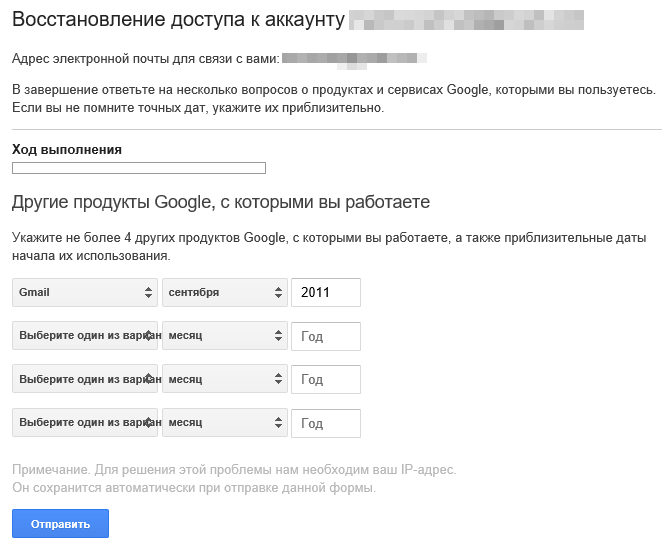
Rakstā aprakstīts, kā nomainīt Google konta paroli datorā, klēpjdatorā, planšetdatorā un tālrunī.
Navigācija
Kā jūs zināt, uzņēmums “ Google”Ļauj lietotājiem izveidot vienu kontu ar lietotājvārdu un paroli, no kuriem ir iespējams piekļūt dažādiem šīs sistēmas resursiem:“ YouTube», mākoņu krātuvepastu Gmail, Google Maps, un daudzi citi.
Varbūt ne katrs lietotājs zina par visām funkcijām " Google", Bet šajā gadījumā tas nav svarīgi. Galvenais ir tas, ka mēs jau to zinām pasta sūtījumiem Gmail un pats konts " Google»Nepieciešama tikai viena pieteikšanās un parole. Tas ir, vienā kontā jūs jau varat doties uz savu pastu.
Šodien mēs runāsim par to, kā mainīt paroli no konta " Google»Un pasts Gmail datorā, klēpjdatorā, planšetdatorā un tālrunī.
Kā nomainīt paroli datorā un klēpjdatorā Google kontā un Gmail? Pirmais variants
Tātad, jūsu konts pakalpojumā " Google»Jūs varat saņemt, reģistrējoties pastā Gmail. Jums nebūs grūti mainīt paroli no pasta un konta datorā un klēpjdatorā. Paroles maiņa gan datorā, gan klēpjdatorā ir tieši tāda pati, tāpēc mēs runāsim, piemēram, par datoru.
Lai mainītu paroli no “ Google"Un Gmail datorā izpildiet šos norādījumus:
- Atveriet pārlūkprogrammu Chrome (kurā pieteikšanās kontā ir no “ Google"Jābūt automātiskai). Ieslēgts sākuma lapa pārlūkprogrammai augšējā labajā stūrī jābūt jūsu konta ikonai.
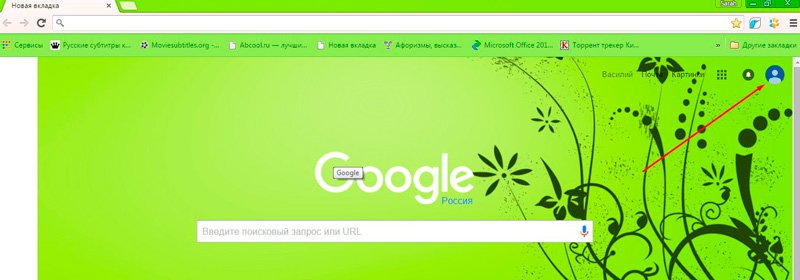
Kā kontā un gmail nomainiet paroli datorā operētājsistēmā Android
- Citos gadījumos vai citā pārlūkprogrammas versijā vai pakalpojuma lapā " Google"Tajā pašā labajā augšējā stūrī konta ikonas vietā var būt zila poga ar uzrakstu" Piesakieties". Nav atšķirības, vai tā ir ikona vai poga, noklikšķiniet uz tā un pēc tam dodieties uz pakalpojumu, izmantojot savu lietotājvārdu un paroli. Parasti par pieteikšanos var kalpot pasts vai tālruņa numurs.
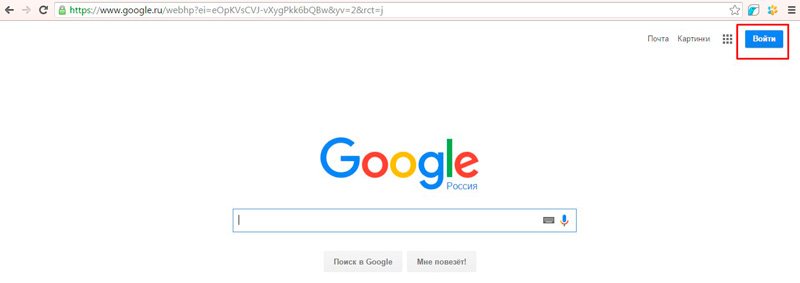
Kā nomainīt paroli datorā gmail kontā un pastu operētājsistēmā Android
- Pēc pieteikšanās atkal dodieties uz pārlūka sākumlapu un augšējā labajā stūrī atkal noklikšķiniet uz ikonas (“ Piesakieties"Būs prom). Tiks atvērts nolaižamais logs, kurā jums būs jānoklikšķina uz zilās pogas " Mans konts».
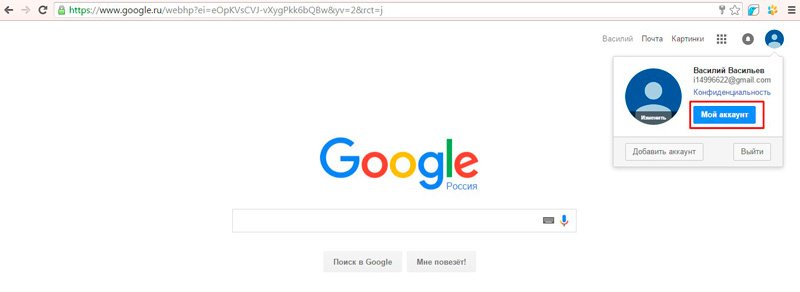
Kā nomainīt paroli datorā gmail kontā un pastu operētājsistēmā Android
- Tālāk jūs nonāksit jaunā logā. Tur noklikšķiniet uz “ Drošība un pieteikšanās»
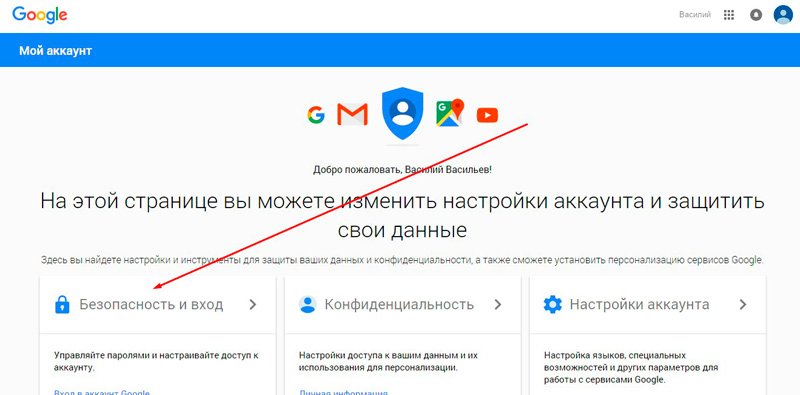
Kā nomainīt paroli datorā gmail kontā un pastu operētājsistēmā Android
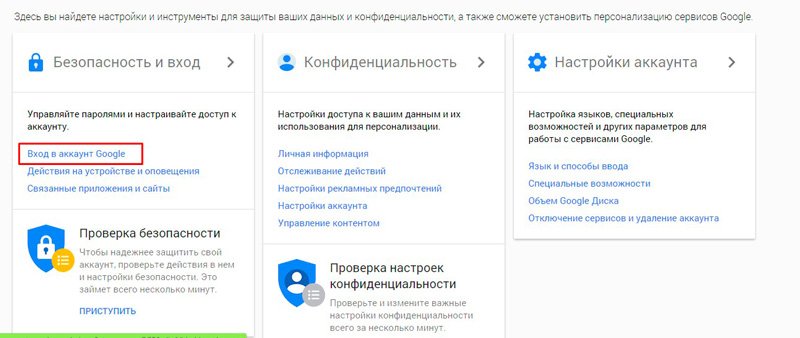
Kā nomainīt paroli datorā gmail kontā un pastu operētājsistēmā Android
- Pēc tam jaunā logā kreisajā kolonnā ar uzrakstu " Laipni lūdzam"Noklikšķiniet uz" Drošība un pieteikšanās". Loga vidū redzēsit sadaļu ar uzrakstu " Parole"- noklikšķiniet uz tā.
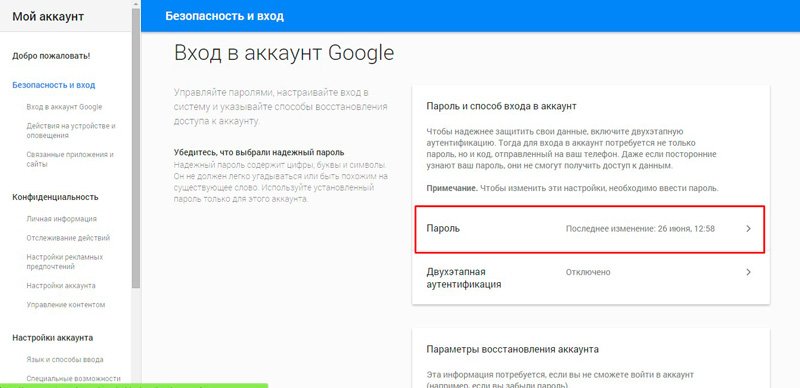
Kā nomainīt paroli datorā gmail kontā un pastu operētājsistēmā Android
- Pēc tam dodieties cauri atkārtotas autorizācijas procesam, ievadiet paroli, izpildiet sistēmas instrukcijas
![]()
Kā nomainīt paroli datorā gmail kontā un pastu operētājsistēmā Android
- Tagad jūs tiksit pie pēdējā soļa. Jums tiks piedāvāts ievadīt jaunu paroli divreiz, kā tas tiek darīts gandrīz visos gadījumos, mainot paroli. Izpildot šo soli, jūs vairs nevarēsit pieteikties ar veco paroli, un saskaņā ar jauno jums būs piekļuve savam kontam, pastam, YouTube un visiem citiem resursiem no “ Google».
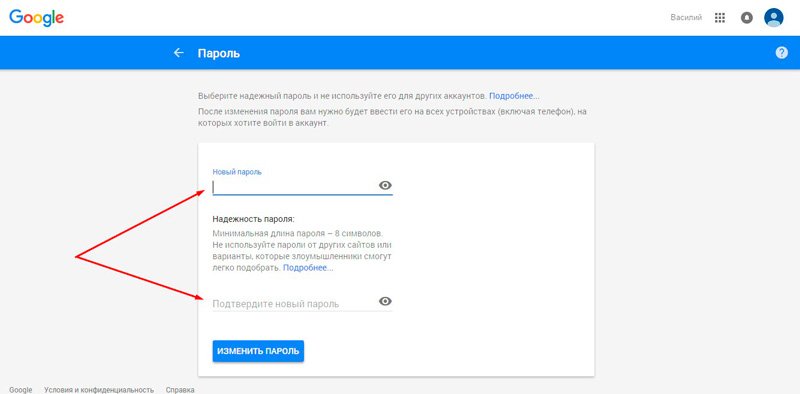
Kā nomainīt paroli datorā gmail kontā un pastu operētājsistēmā Android
Kā nomainīt paroli datorā un klēpjdatorā Google kontā un Gmail? Otrais variants
Atkal parole no pasta Gmail ir tā pati parole, ar kuru piesakāties kontā " Google". Tādēļ šo pakalpojumu paroli var mainīt pašā pastā Gmail, kas būs otrā metode, kas jums personīgi varētu šķist visērtākā. Pretējā gadījumā varat izmantot iepriekšējo metodi.
Tātad, izpildiet norādījumus:
- Dodieties uz savu pastu Gmail
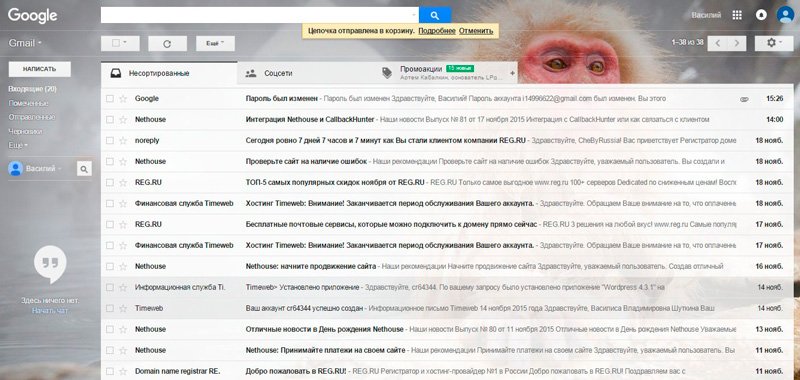
Kā nomainīt paroli datorā gmail kontā un pastu operētājsistēmā Android
- Vietnes augšējā labajā stūrī noklikšķiniet uz zvaigznītes ikonas, pēc kuras parādīsies izvēlne, kurā jums būs jānoklikšķina uz iestatījumu vienuma.
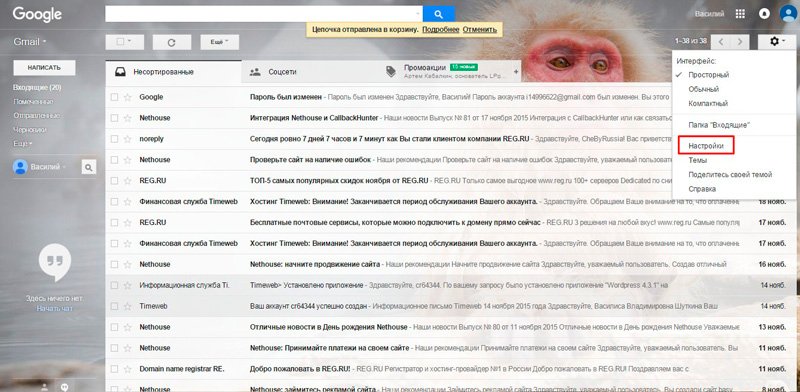
Kā nomainīt paroli datorā gmail kontā un pastu operētājsistēmā Android
- Tad mēs tiksim pārsūtīti uz lapu, kur augšējā izvēlnē jums būs jānoklikšķina uz “Konti un importēšana”. Tiklīdz šajā sadaļā tiks parādīta pirmā rindiņa, tiks lūgts mainīt paroli.
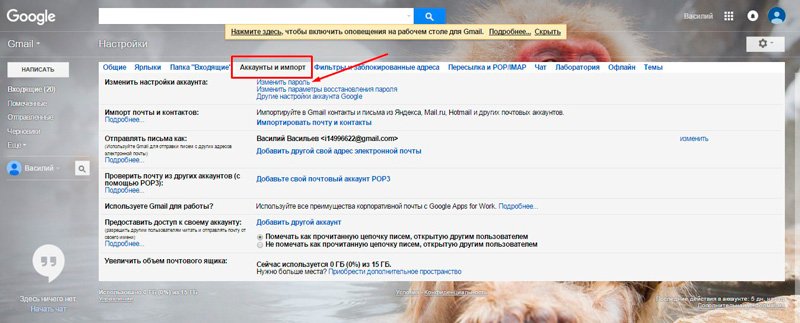
Kā nomainīt paroli datorā gmail kontā un pastu operētājsistēmā Android
- Kad esat noklikšķinājis uz “ Mainīt paroli", Jūs nonāksit tajā pašā lapā, kurā mēs norādījām iepriekšējā instrukcijā. Šeit jums būs jāievada pasta / konta parole " Google».
![]()
Kā nomainīt paroli datorā gmail kontā un pastu operētājsistēmā Android
- Pēc tam, tāpat kā pagājušajā reizē, divreiz ievadiet jauno paroli un pilnībā nomainiet paroli
Kā nomainīt paroli datorā gmail kontā un pastu operētājsistēmā Android
Kā nomainīt sava Google konta un Gmail paroli savā Android tālrunī un planšetdatorā?
Mainīt konta paroli " Google»Un pasts Gmail tālrunī un planšetdatorā darbojas " Android»Būs pat vieglāk nekā datorā vai planšetdatorā. Mūsdienu mobilajām ierīcēm jau ir īpašas instalētās lietojumprogrammasvienkāršot darbu ar dažādiem pakalpojumiem, piemēram, ar " Google».
Izpildiet norādījumus:
- Ierīces iestatījumos atrodiet ikonu ar uzrakstu “ Google iestatījumi "Un noklikšķiniet uz tā

Kā nomainīt paroli datorā gmail kontā un pastu operētājsistēmā Android
- Jūs tiksit pārsūtīts uz jaunu logu, kur jums būs jāizvēlas “ Drošība un pieteikšanās».

Kā nomainīt paroli datorā gmail kontā un pastu operētājsistēmā Android
- Tālāk jūs redzēsit to pašu logu, kuru mēs aprakstījām iepriekšējā nodaļā - šeit jums būs jānoklikšķina uz “ Parole"Lai dotos tālāk un ievadītu sava konta paroli, pēc tam divreiz ievadiet jauno paroli. Pēc tam parole no pasta Gmail un konts " GoogleTavā mobilā ierīce tiks mainīts.

Kā nomainīt paroli datorā gmail kontā un pastu operētājsistēmā Android




